注意: 本文已完成其工作,随后将不再使用。 为防止出现“找不到页面”问题,我们将删除已知无效的链接。 如果创建了指向此页面的链接,请删除这些链接,以便与我们一起为用户提供通畅的 Web 连接。
本文说明如何使形状在 SmartArt 图形中不可见。
使 SmartArt 形状不可见
使形状在 SmartArt 图形中不可见:
-
单击要隐藏的形状。
-
在“SmartArt 工具”下的“格式”选项卡上,在“形状样式”组中单击“形状填充”旁边的箭头,然后单击“无填充”。
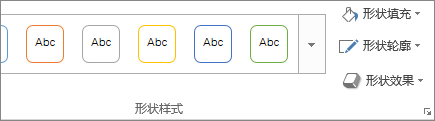
如果没有看到“SmartArt 工具”或“格式”选项卡,请确保你已选中 SmartArt 图形。
-
在“SmartArt 工具”下的“格式”选项卡上,在“形状样式”组中单击“形状轮廓”旁边的箭头,然后单击“无轮廓”。
注意: 如果希望形状保留其轮廓,请不要执行此步骤。
如果没有看到“SmartArt 工具”或“格式”选项卡,请确保你已选中 SmartArt 图形。
注意:
-
如果不将文本设置为与 SmartArt 图形或文档背景相同的颜色,文本仍将可见。
-
若要隐藏 SmartArt 图形中的一部分形状,请创建与 SmartArt 图形的背景具有相同填充颜色和线条颜色(如白色)的图形对象,然后将图形对象置于要隐藏的 SmartArt 图形部分的上方。
-
相关文章
如果希望形状在 SmartArt 图形中可见,请尝试以下有用链接。
更新时间:2017 年 12 月 19 日







